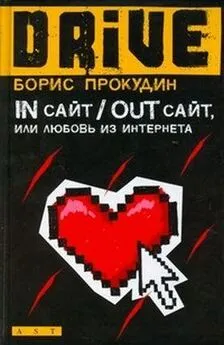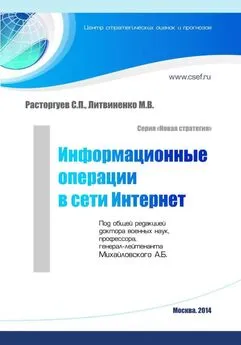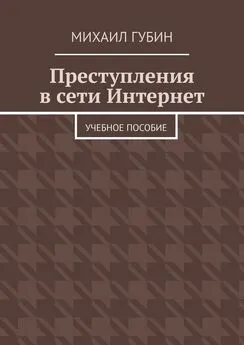Александр Загуменов - Как раскрутить и разрекламировать Web-сайт в сети Интернет
- Название:Как раскрутить и разрекламировать Web-сайт в сети Интернет
- Автор:
- Жанр:
- Издательство:неизвестно
- Год:неизвестен
- ISBN:нет данных
- Рейтинг:
- Избранное:Добавить в избранное
-
Отзывы:
-
Ваша оценка:
Александр Загуменов - Как раскрутить и разрекламировать Web-сайт в сети Интернет краткое содержание
Настоящая книга заинтересует всех, кто столкнулся с вопросами подготовки, размещения в Сети и популяризации Internet ресурсов различного уровня: от домашней странички до корпоративного сайта. В ней вы найдете все, что необходимо для оптимизации Web сайтов под поисковые системы: приемы написания Web-страниц, описание множества самых популярных специализированных программ, предназначенных для подготовки сайта и его раскрутки, создания удачного HTML-кода страниц с правильными метаданными.
Книга является практическим руководством для разработчиков Web сайтов и всех, занимающихся их продвижением. Автор приводит множество советов, касающихся создания и анонсирования Web страниц. Рассмотрены средства автоматизации для повышения эффективности разработки и маркетинга при создании и обслуживании сайта. Описание программных и сетевых средств, автоматизирующих процессы тестирования и отладки сайта, обеспечивающих проверку работоспособности и корректности гиперссылок, синтаксиса HTML кода и грамматики размещенного на странице текста, занимает центральное место в книге. Подробно излагаются возможности таких программ, как Linkbot Developer Edition, Domain NameChecker, Retrieve, CyberSpyder Link Test, HTML Link Validator, CSE HTML Validator, A Real Validator, MetaTag ToolKit, MetaMan, WebQA.
Отдельная глава посвящена регистрации Web ресурсов в поисковых системах и каталогах. Описываются программы автоматической регистрации (WebPosition, Page Promoter, Web Регистратор), способы взаимодействия с индексирующими роботами поисковых машин, правила применения метаданных. Рассматриваются приемы и методы рекламы сайтов в Internet, указаны критерии ее эффективности.
Издание рассчитано на широкий круг читателей и будет полезно как начинающим создателям Web сайтов, так и профессионалам, которые хотят научиться более качественно продвигать в Сети свой Web продукт.
Как раскрутить и разрекламировать Web-сайт в сети Интернет - читать онлайн бесплатно ознакомительный отрывок
Интервал:
Закладка:
на панели управления. При использовании профессиональной версии программы файл открывается также двойным щелчком по нему на вкладке Shell(Оболочка) в окне ресурсов. Страницу в Internet открывайте с помощью команды File → Open from the Web(Файл → Открыть из Сети) или кнопки Open from the Web
Загруженный в редактор документ проверьте одним из следующих способов:
• выберите в главном меню пункт Tools→ Validate(Инструменты → Проверить);
• нажмите клавишу F6;
• переключившись в окно редактора или окно результатов проверки, вызовите контекстное меню и выберите в нем пункт Validate(Проверить);
• щелкните по кнопке Validate Document(Проверить документ)
расположенной на горизонтальной панели управления, или по одноименной кнопке
на вертикальной (вертикальная панель доступна только в профессиональной версии);
• если документ не проверялся ранее, воспользуйтесь комбинацией клавиш Alt+Upили Alt+Down.
Найденные программой ошибки отражаются в окне результатов. Если вы пользуетесь профессиональной версией, выберите для просмотра в окне результатов вкладку Messages(Сообщения). В упрощенной версии CSE HTML Validator Lite такой возможности нет. Щелкните по сообщению в окне результатов, чтобы просмотреть его полностью в текстовом блоке. При этом позиция в строке с замеченной ошибкой будет выделена в редакторе автоматически. Обратите внимание, что не все отчеты будут указывать на определенную позицию проверяемого документа. Некоторые из сообщений, например, комментарии, не имеют такой связи. Начиная с версий CSE HTML Validator Pro 4.05 и CSE HTML Validator Lite 2.01 и выше, предусмотрена возможность быстрого перехода к очередному сообщению при помощи комбинации клавиш Alt+Down,а к предыдущему – Alt+Up.
После просмотра сообщений и правки HTML-документа можно повторно проверить его, чтобы убедиться, что внесенные изменения возымели должный эффект.
Числа в квадратных скобках, которые появляются перед некоторыми из сообщений (например, [10]), означают номера флажков, которые вы можете включить или выключить. По умолчанию все флажки включены. Если вы не хотите видеть некоторые сообщения при последующих проверках документа, то, установив курсор на данном сообщении, правой кнопкой мыши вызовите контекстное меню и снимите флажок. В любое время вы можете снова включить нужную опцию, воспользовавшись соответствующими пунктами в меню Options→ Validator Engine Options(Параметры → Параметры системы проверки кода). Это средство является мощным инструментом настройки программы CSE HTML Validator Pro, но отсутствует в версии Lite.
Без специальной программы Batch Wizard (Мастер пакетной обработки) отчет о проверке нельзя распечатать на принтере, в отличие от исходного документа, для которого предназначена команда File→ Print(Файл → Печать).
Проверка ссылокПроверка достоверности ссылок (URL) выполняется только в профессиональной версии программы CSE HTML Validator Pro. Для этого служит вкладка Links(Ссылки) в окне результатов. Обратите внимание, что данная возможность появляется только после проверки правильности кода самого документа. Чтобы начать тестирование, выполните команду Tools→ Validate→ Link check only(Инструменты → Проверить → Проверять только ссылки). Каждая недоступная для программы ссылка будет помечена слева красным прямоугольником. Если проверку ссылки в программе HTML Validator осуществить нельзя, она будет помечена слева синим прямоугольником. Отметьте, что проверяются только ссылки на локальный файл и на ресурсы, доступные по протоколу HTTP.
Файл конфигурацииПрограмма поставляется с файлом конфигурации для поддержки различных категорий тэгов: HTML 4.01, HTML 4.0, расширения Netscape, расширения Microsoft Internet Explorer, Cold Fusion/CFML, SMIL, RealText, WML, XHTML и др.
Важная особенность включенной HTML-конфигурации состоит в том, что категории HTML сформированы на основе своих предыдущих версий (об этом подробно говорилось выше – см. раздел «Настройка HTML-конфигурации» в описании программы Linkbot Developer Edition).
Обратите внимание, что по сравнению с версией CSE HTML Validator Professional, в версии программы CSE HTML Validator Lite ограничена поддержка многих категорий тэгов. Не поддерживаются CFML, RealText, SMIL, WebTV и XHTML, а также и проверочные программы для тэгов. Поэтому информация о флажках существенна только для профессиональной версии.
ФлажкиHTML-конфигурацию допустимо настроить таким образом, что при проверке правильности HTML-кода для любого тэга выполняется своя программа. При этом в зависимости от состояния определенных флажков (установлен – снят) поведение программы может меняться. Обычно при включении той или иной опции появляются предупреждения и сообщения об ошибках. Большинство из них начинается с комбинации символов [x], где x – номер флажка. Такая отметка позволяет легко определить, какой флажок следует снять, чтобы убрать сообщение, которое, по вашему мнению, не требуется отображать при проверке. Однако при отключении опции вы лишаетесь возможности просматривать многие сообщения. Чтобы оценить последствия отключения какого-либо флажка, воспользуйтесь справочной системой программы (на английском языке).
Обратите внимание, что неперечисленные в справочной системе флажки фактически не используются в существующей HTML-конфигурации: эти опции зарезервированы для применения в последующих конфигурациях. Эффекты применения некоторых флажков также незначительно различаются в зависимости от версии программы, которой вы пользуетесь для проверки правильности HTML-кода.
Приведем пример описания для флажков номер 1 и 2.
При установке флажка 1 программа, встретив нижеперечисленные тэги и атрибуты, выводит сообщения о том, что они используются исключительно в браузере Microsoft Internet Explorer:
• тэг ACRONYM;
• атрибут AUTOCOMPLETE, использующийся только в Microsoft Internet Explorer версии 4.0 и выше;
• атрибуты FACE или COLOR в тэге BASEFONT;
• тэг BGSOUND;
• атрибут BGPROPERTIES в тэге BODY;
• атрибут LEFTMARGIN и/или TOPMARGIN в тэге BODY;
• тэг BUTTON;
• атрибут VALIGN в тэге CAPTION;
• тэги COL или COLGROUP;
• тэг DEL;
• тэг DFN;
• тэг FIELDSET;
• атрибут FRAMESPACING в тэге FRAMESET;
• атрибут COLOR в тэге HR;
• тэг IFRAME;
• атрибуты CONTROLS, DYNSRC, LOOP, LOOPDELAY, START и/или VRML в тэге IMG – могут быть исключены из будущих версий Microsoft Internet Explorer;
• тэг INS;
• тэг LABEL;
• тэг LEGEND;
• тэг MARQUEE, используемый также в WebTV;
• тэг OBJECT;
• тэг Q;
• атрибуты BORDERCOLOR, BORDERCOLORDARK, BORDERCOLORLIGHT, FRAME и/или RULES в тэге TABLE;
• атрибуты BORDERCOLOR, BORDERCOLORDARK и/или BORDERCOLORLIGHT в тэгах TD, TH или TR;
• тэги TBODY, THEAD или TFOOT.
При установке флажка 2 программа, встречая нижеследующие тэги и атрибуты, выводит сообщения, что они используются исключительно в браузере Netscape:
Читать дальшеИнтервал:
Закладка: